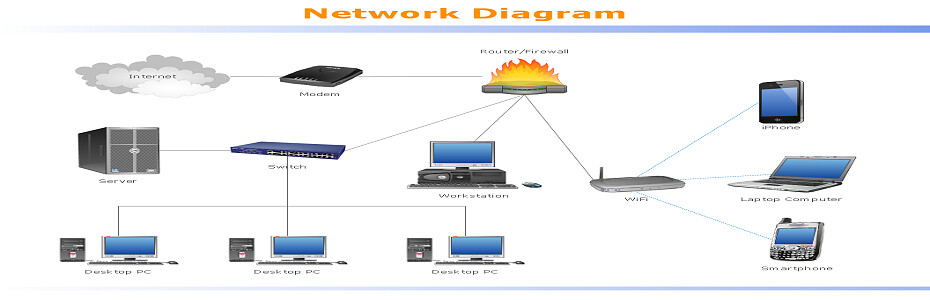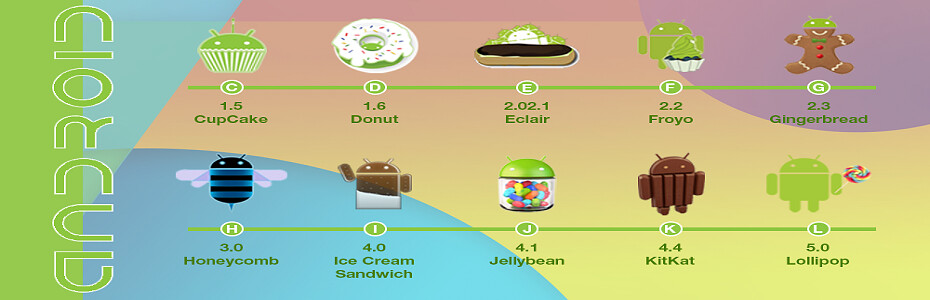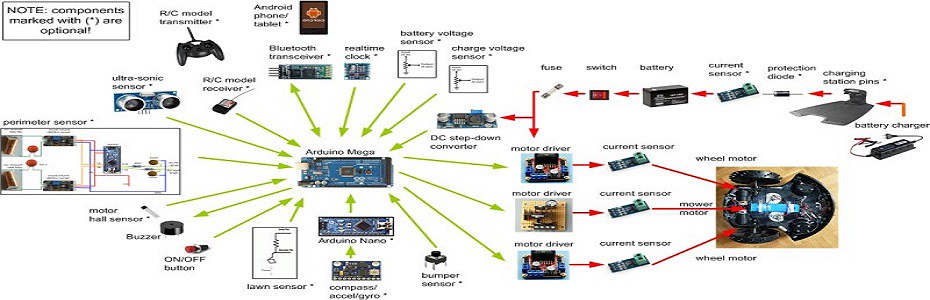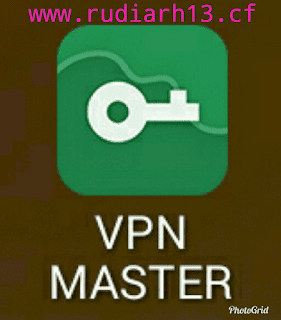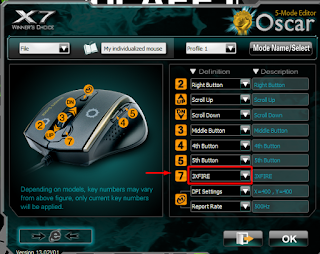Tampilkan postingan dengan label tutorial. Tampilkan semua postingan
Tampilkan postingan dengan label tutorial. Tampilkan semua postingan
Sabtu, 20 Januari 2018
CARA ATASI VIRUS RAMNIT dan VIRUS SALITY
Cara atasi Virus Ramnit dan Sality
Virus Ramnit + Sality ini sudah lama ada, dan dimodifikasi sedemikian rupa sehingga menjadikan dirinya salah satu virus terkuat yang menyerang sistem yang ada di PC pengguna. Ibarat penyakit Kanker virus ini menyerang secara perlahan namun pasti. Bagaimana cara mengatasi virus ini dan sistem apa yang diserang oleh virus ini?
Minggu, 31 Desember 2017
Cara Membuka Situs yg Di Blokir Pada Hp Android
Hai Sobat Internet Mania ,kalau bicara Masalah Hp Zaman Now gitu lho hehehehe bukan lah sesuatu yg mewah lagi, bahkan sudah menjadi simbolis nya Anak Muda (Kids Zaman Now) yg sudah terbiasa dengan smartphone dan media sosial .akan tetapi terkadang ketika membuka di browser Hp kita yg katanya smart tapi tidak bisa membuka situs tertentu,utamanya situs yg kita butuhkan.
Kali ini Mimin Akan Membagikan Triks Atau Cara Untuk Membuka Situs Yg Di blokir Oleh Internet Server Provider.Untuk mengakses situs yang diblokir melalui ponsel android,kita juga membutuhkan VPN atau proxy.Saya menyarankan untuk menginstal aplikasi VPN yang tersedia di play store.Ada banyak sekali aplikasi VPN yang bisa kita gunakan, tapi saya lebih menyarankan anda untuk menginstal VPN MASTER.
➘
Dengan internet kita bisa bebas mencari informasi apapun yang kita inginkan, dari yang mulai positif sampai dengan yang negatif. Dengan adanya kebebasan ini, setiap pengguna internet bisa browsing apa saja yang diinginkan. Meskipun begitu, ada saja pengguna internet yang menyalahgunakan ‘kebebasan’ itu untuk mengakses informasi yang tidak jelas atau berkonten negatif.
Oleh dari itu, pemerintah memberikan kebijakan untuk memblokir beberapa situs yang dianggap memiliki konten negatif atau berbahaya. Namun, ada beberapa situs yang menurut sebagian orang bermanfaat tapi diblokir oleh pemerintah seperti Vimeo dan Reddit. Kedua situs tersebut hanya sebagian kecil saja, bisa jadi ada banyak lagi situs-situs bermanfaat lainnya yang diblokir oleh pemerintah.Biasanya ketika anda mencoba mengakses situs yang diblokir, kurang lebih anda pasti familiar dengan halaman internet positif maupun halaman yang berisi keterangan refused to connect. Halaman tersebut muncul ketika anda mencoba mengakses situs yang diblokir dan tampilannya bisa berbeda-beda, tergantung provider internet yang anda gunakan.
Ok Lansung aja ke tkp step by step
➠ Download dan install aplikasinya disini (link menuju playstore).
➠ Jika sudah, buka aplikasi VPN MASTER. Selanjutnya Jika anda mendapatkan notifikasi seperti ini, centang Saya Mempercayai Aplikasi Ini kemudian pilih OK.
➠ Sekarang anda sudah terhubung ke server Vpn Master,dan selamat menikmati kegiatan browsing Sobat tanpa perlu kuatir menemukan halaman internet positif atau halaman sejenisnya.
⤵
⤵
⤵
➠ anda Juga Mengatur Dan Mengaktifkan Fitur Seperti Speed Monitiring dan Smart Charging nya seperti dibawah ini:
⤵
➠ Berikut Contoh Untuk Spead Test Koneksinya sperti Gbr di bawah ini:
⤵
⤵
➸Berikut Aplikasi lain yang Mimin rekomendasikan, diantaranya Turbo Vpn ,SuperVPN dan Hotspot Shield.
Demikian Tutorial Ini Mimin Buat Semoga Bermanfaat buat Sobat Internet Mania.
Note:Tutorial cara membuka situs yang diblokir diatas ditujukan untuk mengakses situs yang bermanfaat dan berkonten positif yang malah diblokir oleh pemerintah atau ISP.Gunakan internet Dengan Bijak Dan sebaik mungkin, jangan mengakses situs yang tidak jelas dan berkonten negatif.
Sabtu, 30 Desember 2017
TRIKS BERINTERNET CEPAT,HEMAT WAKTU DAN BIAYA
By Rudi Arh 13 00.56
Internet Cepat ,Hemat Waktu Dan Biaya Sehingga Kuota Tidak Cepat Habis
Untuk Sahabat Newbie agar berinternet semakin asyik (murah ,meriah n ceria gtu ..hehehe). Hanya sedikit utak-atik dan penyetalan di beberapa hal (koneksi, browser, e-mail client, security, download, manager, messenger, dan aplikasi pendukung laninya), mesin internet anda akan terasa kian Handal.
Koneksi
1. Berhemat Dengan Sesekali Offline
Untuk menghemat biaya koneksi, dan juga menyiagakan saluran telepon untuk keperluan lain, klik [File][work offline]. Internat Explorer akan memutuskan koneksi, dan anda bisa bekerja dengan page yang tersimpan di cache. Saat mengklik link, akan muncul opsi untuk terkoneksi kembali. Sangat efektif saat downline dan subcribe.
2. Putuskan Modem Saat Istirahat
Pada saat modem tidak dipergunakan, terlebih dalam jangka lama, sebaiknya anda cabut kabel-kabel yang terhubung ke PC. Ini salah satu upaya untuk menghindari PC dari sambaran petir. Tidak ada jaminan100 %, meski modem anda berembel-embel “antipetir”.
3. Menyegarkan Kembali Modem
Saat koneksi internet terasa lambat, cobalah untuk me-reboot modem, khususnya jika anda meninggalkannya agak lama. Matikan komputer, cabut modem (Eksternal), lalu colokkan kembali.
4. Setel kecepatan Maksimal Modem
Agar bisa mendapat kecepatan optimal sesuaikan setelan modem anda. Di jendela Control Panel, klik- dobel [Phone And Modem Options]. Klik tab [Modems], pilih modem yang sesuai, laLu klik [properties]. Di tab [Modem] pada bagian maximum port speed, ganti kecepatan sampai ke maksimal.
5. Mendongkrak Kinerja IE
Jika Anda tidak menggunakan proxy server, Anda bisa mempersingkat waktu browser Internet Explorer saat loading, klik [Tools][Internet Options….] Masuk ke tab [Connections], klik tombol [LAN….settings], lalu hilangkan tanpa centang pada [Automatically detect settings].
6. Membatasi Akses Internet
Agar internat tidak digunakan tanpa izin buatlah dua akun (account) login Windows, salah satunya “limited”. Sekarang, login dengan akun administrator, klik-kanan [network & internet connections], lalu [create shortcut], letakkan di desktop.klik dobel ikon shortcut tersebut, klik-kanan koneksi yang anda gunakan, dan pilih [Disable]. Untuk memakainya lagi, sambungakan dengan memilih [Connect].
7. Selau Cek Nomor Dial-up
Secara berkala, cek dan ganti nomor dial-up Anda. Di browser klik [options][Internat Options……..] klik tab [connections], klik dobel koneksi internet yang anda gunakan lalu [properties]. Di bawah “phone number” ada nomor yang saat ini digunakan. Seleksi dan ketikkan gantinya. Tombol [Alternates] akan menambahkan nomor lokal lain, yang berfungsi saat nomor utama sibuk.
8. Manfaat Proxy ISP
Penggunaan proxy server dari ISP pada jaringan anda bisa mempercepat akses. Coba tanyakanlah ketersediaan layanan tersebut ke ISP langganan anda. Jika tersedia, klik [options] [internet options…..]. Di tab [Connections], klik [Lan Settings….]. Centangi [Use a proxy server for your LAN].
9. Perhatikan Hard Disk
Di luar masalah daya tampung yang makin sesak, kemanapunbaca/tulis hard disk yang sudah tua pun biasanya melambat. Hal ini tentu berpengaruh terhadap proses caching alias proses penyimpanan data sementara internet, sehingga menghambat kelancarannya. Penggunaan hard disk baru akan lebih baik.
10. Matikan Layanan Otomatis
Layanan yang berjalan otomatis tentu menghambat kelancaran akses internet. Anda bisa mematikannya. Klik [Start][Run], tuliskan services.msc, lalu [Enter]. Pada daftar layanan, klik-dobel item berjenis “Automatic”, ganti dengan “Disable”.
- ➤Demikian semoga Bermanfaat,terimakasih
Minggu, 19 November 2017
Minggu, 12 November 2017
Rabu, 01 November 2017
Memperbaiki Windows 7 is not Genuine atau Victim
Selamat Sore Sobat Newbie semua,senang sekali Mimin di awal bulan dengan semangat 45 akan Berbagi triks bwt sobat semua,Kali ini mimin akan memberikan Tutorial bagaimana CARA MENGATASI windows Copy is not GENUINE atau VICTIM,seperti yang terlihat seperti gambar dibawah ini.
Gbr
gimana bingungkan sob ? kalau komputer atau leptop kita tiba-tiba muncul seperti gbr itu.ok biar gak tambah bingung langsung aja kita cekidot.
sebenarnya kalau sobat Newbie mengalami hal seperti ini,itu disebabkan ketika kita connect ke internet dan tanpa kita sadari jika kita sudah melakukan update terhadap windows kita,bisa kita lihat dgn membuka task manager disana pasti ditemukan auto update,ketika proses update berjalan dan microsofe mendeteksi kalau windows kita sebenarnya adalah Windows bajakan yg di instal tanpa lisence dari microdoft maka akan tampil notice atau popup nya "your windows is not genuine atau "victim" itu berarti kita sekarang sedang menggunakan windows versi "Trial".jadi pihak microsoft akan memberi tenggang waktu pemakaian kepada kita yaitu 30 hari sejak terdeteksinya windows yg kita gunakan untuk update dengan yg genuine ,dengan membeli lisensi dari microsoft untuk pengaktifan windows nya supaya Genuine.seperti terlihat pada gbr dibawah ini.
Nah disini lah kejeniusan seorang Master DAZ sang pembuat aktivator terus mengembangkan Windows Loader untuk penyesuaian dan perbaikan pada Windows Vista,7 atau Server yang digunakan.Windows 7 Loader by DAZ sudah terbukti ampuh dan terpercaya dalam mengaktivasi Windows Vista,7 dan Server yang awalnya trial menjadi Full Version dan tentunya GENUINE(bisa update ke microsoft sesuka hati tidak terdeteksi kalau kita menggunakan windows bajakan).
➽ Berikut ini spesifikasi dari win-loder 2.2 by DAZ
➠ bekerja pada sistem 32-bit dan 64-bit
➠ kompatibel dengan Windows 7 SP1 dan semua pembaruan sistem
➠ kompatibel dengan semua bahasa sistem
➠ dapat digunakan untuk pra-mengaktifkan Windows
➠ memungkinkan Anda untuk menginstal informasi OEM kustom
➠ memiliki fitur aplikasi memeriksa integritas
➠ Mendukung partisi tersembunyi dan setup kompleks beberapa
Hal ini dapat bekerja bersama GRUB Linux atau boot manager lain
➠ bekerja dengan VMware, VirtualBox dan Hyper-V
➠ bekerja dengan enkripsi drive misalnya sebagian besar perangkat lunak keras TrueCrypt atau BitLocker
➠ memungkinkan Anda untuk menambahkan sertifikat Anda sendiri dan serial eksternal
➠ menginstal hanya sertifikat dan serial untuk pengguna dengan SLIC ada 2,2
➠ fitur sistem otomatis profiling (Aplikasi ini cocok semuanya untuk Anda)
➠ tidak akan memodifikasi file sistem
➠ berjalan sebelum Windows diluncurkan
➠ Tidak ada proses ekstra dijalankan sehingga Anda tidak menghabiskan RAM Anda
➠ Semua bagian kunci dari loader akan dienkripsi dengan enkripsi kustom
➠ Setiap pengguna memiliki versi unik dari loader diinstal pada sistem nya
Bagi sobat Newbie yg berminat mendownload nya bisa langsuk ke link yg mimin share di bawah ini ya.
Berikut ini Versi Windows yang dapat diaktifasi menggunakan Windows Loader 2.2 By DAZ:
⤻Windows 7 Ultimate
⤻Windows 7 Ultimate E
⤻Windows 7 Professional
⤻Windows 7 Professional E
⤻Windows 7 Home Premium
⤻Windows 7 Home Premium E
⤻Windows 7 Home Basic
⤻Windows 7 Starter
⤻Windows 7 Starter E
⤻Windows Vista Ultimate
⤻Windows Vista Business
⤻Windows Vista Business N
⤻Windows Vista Home Premium
⤻Windows Vista Home Basic
⤻Windows Vista Home Basic N
⤻Windows Vista Starter
⤻Windows Server 2008 Enterprise
⤻Windows Server 2008 Foundation
⤻Windows Server 2008 Standard
⤻Windows Small Business Server 2008
⤻Windows Storage Server 2008 Standard
⤻Windows Storage Server 2008 R2 Essentials
⤻Windows Server 2008 R2 Enterprise
⤻Windows Server 2008 R2 Foundation
⤻Windows Server 2008 R2 Standard
⤻Windows Server 2008 R2 Datacenter
⤻Windows Small Business Server 2011 Standard
⤻Windows Small Business Server 2011 Essentials
⤻Windows Home Server 2011
Langkah Berikutnya kalau sudah sobat Download kita lanjut ke cara menginstal nya.
➼perama ekstak file download tadi.
➼selanjutnya matikan internet atau jngan connect kan internet pada saat proses penginstalan.
➼jalankan win-loader.exe dengan klik kanan RUN as Administrator.
➼lanjutkan proses penginstalasian dengan mengklik instal.
➼reboot komputer/leptop jika berhasil maka akan tampak seperti Gbr dibawah ini.
➼kemudian lakukan validasi untuk meyakinkan kalau instalasi sudah berhasil,caranya:
⤍connectkan komputer/leptop ke internet
⤍buka internet explorer browser
⤍kemudian klik link berikut ini untuk memvalidasi
➼jika validasi sukses maka akan terverifikasi your WINDOWS IS GENUINE seperti gambar dibawah ini.
Welcome to Windows!
Because Windows installed on your PC is genuine, enjoy the security, reliability, and protection it provides.
Demikian Tutorial singkat ini semoga Sobat Newbie semua gak bosan dan tunggu Updet-an Mimin di sesi yg lain,trimakasih semoga bermanfaat.wasalam.
Senin, 30 Oktober 2017
Cara Root Hp Android agar Permanen
Selamat Siang Sobat Newbie Bloger,Kembali lagi bersua Dengan Mimin dengan Trik dan Tutorial untuk sobat pengguna Android.jadi disini Mimin Akan share bagaimana Caranya atau trik agar hp yg kita Root bisa permanen.karena tidak semua HH setelah diroot akan permanen,contohnya setelah HH dimatikan kemudian setelah dihidupkan kembali HH kita cek ternyata sudah kembali lagi ke posisi unroot/tidak ter-root.pertanyaan nya Kenapa ya? kok Bisa? Karena semakin tinggi Versi Android HH kita maka sistem keamanan nya pun semakin sulit untuk di bongkar/diakses.Jadi Buat sobat yg suka oparak 2 hh mungkin ini triks yg harus dicoba dan ini pengalaman mimin pribadi lho :)...kalau penasaran yuk langung ke Tkp.
Sabtu, 28 Oktober 2017
Cara Instal SONY XPERIA J1 D5788
Selamat Siang sobat Newbie,Kembali lagi dengan Mimin yg akan berbagi tips atau tutorial lengkap dengan gambar step by step untuk Flashing/instal ulang Hp Sony xperia j1 Compact seri D5788.sekalian bantu temen instal kan ulang makanya mimin bikin deh tutorialnya ini.Bagi yg Mau memperbaiki hpnya karena hange atau Botloop bisa mengikuti trik nya berikut ini,langsung aja ke Tkp ya sob.
Cara Membuat Antivirus Dengan Visual Basic 6.0
By Rudi Arh 13 02.01
mimin kali ini akan share Cara Membuat Antivirus Dengan Visual Basic 6.0.karna Selama ini kita hanya pemakai Antivirus buatan orang tanpa tahu bagaimana cara membuat Antivirus yang kita pakai.Sekarang semakin banyak anak Indonesia yang berlomba untuk mambuat Antivirus agar bisa digunakan oleh semua orang.Dengan tutorial ini mimin berharap dapat menambah wawasan kita bukan hanya bisa memakai tapi kita bisa membuatnya sendiri,ok yuk langsung ke Tkp.
Ini Virus bukan buatan saya tapi saya hanya sekedar share..
Bahan yg diperlukan:
➤Visual Basic 6.0 Dowload Disini
Kalau sudah ready lanjut step berikutnya:
1.Buka program microsoft visual basic 6.0 ➠ Standard EXE ➠ OK maka akan tampil form baru
Beri nama form tersebut : frm utama
2.Setelah form selesai di rubah namanya tambahkan component Mscomctl.Ocx dengan cara
Klik Project ➠Components ➠ Microsoft Windows Common Controls 6.0 ➠ lalu klik OK
Contoh seperti gambar di bawah
3.Setelah component sukses di tambahkan langkah selanjutnya adalah menambah Command Button,Textbox,Listview,Picture Box
disini saya menggunakan desain yang sangat sederhana,desain bisa anda rubah sendiri sesuai kreatifitas anda ^^
⤻Tambahkan Listview kedalam form dan beri nama lvScan
yang saya lingkari merah adalah listview yang telah di tambahkan ke dalam form.
⤻setelah itu setting listview dengan cara
Klik Listview ➠Disebelah kanan bawah ada kotak properties ➠ Custom
lalu ikuti settingan seperti pada gambar di bawah ini
⤻Lalu pada tab Column Headers klik insert column
⤳ Column 1 beri nama : Virus Name
⤳ Column 2 beri nama : Path
⤳ Column 3 beri nama : Checksum Virus
⤳ Column 4 beri nama : Status Virus
lalu klik Ok
Tambahkan picture box buat picture box itu sekecil mungkin dan beri nama sIcon
Setting :
⤔Appearance : Flat
⤔Auto Redraw : True
⤔Border Style : None
⤔Visible : False
Tambahkan Textbox ke dalam form dengan nama txtPath
Setting :
⤔Appearance : Flat
⤔Border Style : None
Tambahkan Command Button dengan nama cmdBrowse di samping Textbox yang telah di buat tadi
Setting :
Caption : …
Masukan Code ini ke dalam cmdBrowse
Spoiler:
Code di atas berfungsi untuk membuka kotak dialog yang berisi path” yang ada di dalam komputer lalu mencetaknya ke dalam textbox yang bernama txtPath
Tambahkan label dengan nama default
Setting :
Caption : Dir Scanned
Tambahkan label dengan nama lblDirScan
Setting :
Caption : 0
Tambahkan label dengan nama default
Setting :
Caption : Detected
Tambahkan label dengan nama lblFileDet
Setting :
Caption : 0
Tambahkan label dengan nama default
Setting :
Caption : File Scanned
Tambahkan label dengan nama lblFileScan
Setting :
Caption : 0
Tambahkan Textbox dengan nama txtFileScan
Setting :
Multiline : True
Scroll Bar : 2-Vertical
Tambahkan Command Button dengan nama cmdScan
Setting :
Caption : &Scan
Spoiler:
fungsi kode di atas adalah untuk memulai scan pada antivirus
Tambahkan Command Button dengan nama cmdAction
Setting :
Caption : &Delete
Tambahkan Command Button dengan nama cmdAction
Setting :
Caption : &Quarantine
Tambahkan Command Button dengan nama cmdViewQ
Setting :
Caption : &View Quarantine File
Tambahkan Command Button dengan nama cmdActio
Setting :
Caption : &Delete
Tambahkan kode ini di dalamnya
Spoiler:
Fungsi di atas adalah fungsi untuk menghapus/mengkarantina file yang terdeteksi
Tambahkan Command Button dengan nama cmdAction Setting :
Caption : &Quarantine
Tambahkan Command Button dengan nama cmdViewQ
Setting :
Caption : &View Quarantine File
Lalu masukan code ini ke dalamnya
Nah selesai memasukan control ke dalam formnya
contoh form yang telah selesai
lalu klik kanan pada form masukan kode di bawah ini
Spoiler:
lalu di Form_load() masukan kode ini
Spoiler:
Lalu buatlah 1 module dengan nama modAPI
Lalu tambahkan code di bawah ini
Spoiler:
Code di atas adalah Fungsi API yang di butuhkan untuk antivirus
Buat 1 module dengan nama modChecksum
masukan code di bawah ini.
Spoiler:
potongan code di atas di gunakan untuk meng kalkulasi checksum
Buat 1 module lagi dengan nama modDatabase
lalu tambahkan code di bawah ini.
Spoiler:
potongan code di atas adalah database pada antivirusnya
buat lagi 1 buah module dengan nama modQuar
masukan code yang ada di bawah ini
Spoiler:
Code di atas adalah code untuk enkripsi/dekripsi pada virus yang akan di karantina
Buat lagi 1 module dengan nama modHeuristic
lalu masukan code di bawah ini
Spoiler:
Fungsi di atas adalah fungsi untuk mengecek suatu file dengan metode heuristic icon + heuristic untuk virus VBS
Buat 1 module dengan nama modIconCompare
lalu masukan code di bawah ini
Spoiler:
kode di atas di butuhkan untuk metode heuristic icon pada antivirus
Buat 1 module dengan nama modLV
lalu masukan code di bawah ini
Spoiler:
Code di atas berguna untuk dengatur Listview pada saat virus terdeteksi
Buat 1 module dengan nama modPE
lalu masukan code di bawah ini
Spoiler:
code di atas berfungsi untuk pengecekan PE HEADER
buat 1 module dengan nama modScanning
lalu tambahkan code di bawah ini
Spoiler:
Code di atas adalah code untuk scan file & folder pada antivirus
buat 1 module dengan nama modEtc
masukan code di bawah ini
Spoiler:
Code di atas adalah kumpulan fungsi etc untuk scanning,karantina,delete
Ini adalah tampilan antivirus setelah di berikan module
⟹sekarang tinggal cara membuat form quarantinenya
caranya adalah sebagai berikut pada gambar berikut,Perhatikan gambar dibawah ini:
Gbr 1.
Gbr 2.
Gbr 3.
setelah form baru sudah di buat,lalu rubah nama formnya menjadi frmQuarantine
Tambah 1 buah listview dengan nama lvQ
lalu setting listview tersebut sesuai dengan gambar di bawah ini,cara setting listview sudah tertera diatas.
Tambahkan 3 buah Command button dengan nama
➥ cmdDelete
➥ cmdRestore
➥ cmdRestore(1)
Tambahkan code di bawah ini ke dalam Command [ cmdDelete ]
Spoiler:
code di atas berfungsi untuk menghapus file yang telah di karantina
Masukan code di bawah ini ke Command [ cmdRestore ]
Spoiler:
Fungsi code di atas berguna untuk me restore file kembali ke asalnya.
lalu pada Form_Load() tambahkan code di bawah ini.
Spoiler:
Masukan code di bawah ini ke dalam frmQuarantine yang telah anda buat tadi.
Spoiler:
Berfungsi untuk memanggil data yang ada di folder karantina.
Hanya itu ilmu yang bisa saya bagikan. sekarang kita bukan hanya sebagai pemakai atau user sekrang kita sudah bisa mmembuat antivirus.
dan ini adalah Screenshot antivirus yang kita buat tadi saat melakukan scanning.
Demikian Cara Membuat Antivirus Sederhana Dengan Visual Basic 6.0 semoga bermanfaat
Jumat, 27 Oktober 2017
Rabu, 25 Oktober 2017
Cara Instal Driver dan Setting Mouse Macro X7 Series F3,F4,F5 dan F7
assalamualaikum selamat sore sobat Newbie,pada kesempatan sore ini Mimin akan Berbagi khusus Pecinta Game PointBlank.nah bagi sobat Newbie kalau sudah ngenet dan maen Pb di net yg sudah pake macro tapi blom di setting seperti kejadian Mimin pada sore ini,hmmmm kesel kan jadinya,mouse macro tapi gak bisa dipake bwt maen khusus nya Pemain sg.biar gak tambah kesel yuk kita langsung aja ke TKp.
Installasi driver dan setting Mouse macro X7 seri F3,F4,F5,dan F7
Installasi driver dan setting Mouse macro X7 seri F3,F4,F5,dan F7
Bahan yg perlu di siap kan:
➤ Driver mouse macronya 7Key Disini
➤ Script Mouse Macro X7
➥ Aug Disini
➠Setelah di download buat folder untuk
meng-ekstract supaya gampang mencarinya nanti.
➠colokkan mouse macro yang akan
di setting,Setelah itu install drivernya.
perhatikan gbr 1.
perhatikan gbr 2.
➠jalankan aplikasi macronya.Pada
awal tampilan kita akan mengganti nama "Mode name/select" dg nama scrip yang akan di
pasang,contoh : Awp,P90 , AUG , SGP, Dll
perhatikan gbr.
➠ Setelah memberi nama mode
selanjutnya mensetting profil macronya. sebaiknya Beri nama profil sesuai
dengan nama pada mode/select yang telah sobat buat. Contoh pada mode 1 namanya
P90 maka profil 1 juga beri nama P90 biar matching.
ex : profil 1 = P90, profil 2 =
SGP, profil 3 = AUG, profil 4 = Kriss,
profil 5 = AWP.Pada dasarnya
semua settingan setiap senjata sama, hanya script saja yang membedakan fungsi
nya.
Perhatikan gbr
mensetting profil 2 = SGP.
⟶Script SGP yg Sudah di download tadi⟵
➠ Setelah pilih profil 2, maka
selanjutnya kita setting tombol 4 yaitu 4th button.
klik (4) 4th button➜ keyboar ➜ pilih tombol R. kenapa harus huruf R? karena pada game PB
tombol R pada keyoard berfungsi untuk Reload/isi peluru maka tombol 4 kita rubah
fungsinya Menjadi Reload/isi peluru.
perhatikan gbr 1.
➠ kemudian kita setting tombol
(5) 5th button. 5th button ➜ keyboar ➜ pilih tombol F.
kenapa harus huruf F? karena pada game PB tombol F pada keyoard berfungsi untuk
melihat kedepan/belakang secara cepat. maka tombol 5 kita rubah fungsinya
Menjadi F.
perhatikan gbr 1.
➠ maka hasil settingan tombol 4 dan 5 seperti gambar di bawah ini.
➠setelah berhasil setting tombol
4 dan 5, maka selanjutnya kita setting DPI(Dot per inch)/tingkat sensitif dari
pointer mouse terhadap mouse itu sendiri. Pada Point Blank settingnya DPI
(X=900 dan Y=900) Karena diangka 900 kecepatan mouse tidak begitu lambat juga
kencang.
➠ berikutnya pada tombol 7 masuk
kan script SG yg sudah di siapkan tadi. Klik pada 7 (3X FIRE).
➠ Kemudian Klik Macro➜ Pilih New .
➠ Kemudian Klik Macro kembali
==> Pilih Save ==> OK ==> Close pada tanda ( X ).
Perhatikan gbr.
Perhatikan gbr.
➠Lakukan settingan seperti
langkah2 yg sudah untuk semua profil yang akan sobat gunakan.Lalu berikutnya
setting AUTO REFRESH nya terletak pada tombol 3 (middle button). setting pada
salah 1 profil saja sudah cukup.
➠ Pemasangannya sama seperti
memasang script macro SG tadi. klik middle button ==> pilih macro manager➝ klik Macro➝ New ➝ Open (cari scriptnya)➜ setelah dapat
scriptnya klik Save ➝Close.
➠ Jika sobat sudah mensetting
keseluruhan macro pada setiap profil maka klik OK kemudian Pilih jendela Keluar.
➠Selesai..
Demikian dan terimakasih,
semoga bermanfaat buat sobat Newbie Gamer sekalian,wasalam
semoga bermanfaat buat sobat Newbie Gamer sekalian,wasalam